Word文档中的分栏排版怎么做?
提问人:lyf918发布时间:2020-08-29
分栏使得版面显得更为生动、活泼、增强可读性。使用“页面布局/页面设置/分栏”功能可以实现文档的
分栏,具体操作如下:
① 如要对整个文档分栏,则将插入点移到文本的任意处;如要对部分段落分栏,则应先选定这些段落。
②单击“页面布局/页面设置/分栏”按钮,打开“分栏”下拉菜单。在“分栏”菜单中,单击所需格式的
分栏按钮即可。
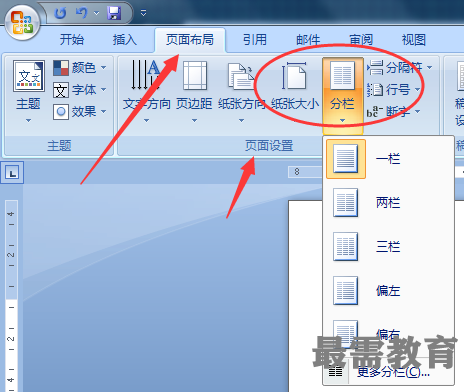
③ 若“分栏”下拉菜单中所提供的分栏格式不能满足要求,则可单击菜单中的“更多分栏”按钮,打开
如图所示的“分栏”对话框。
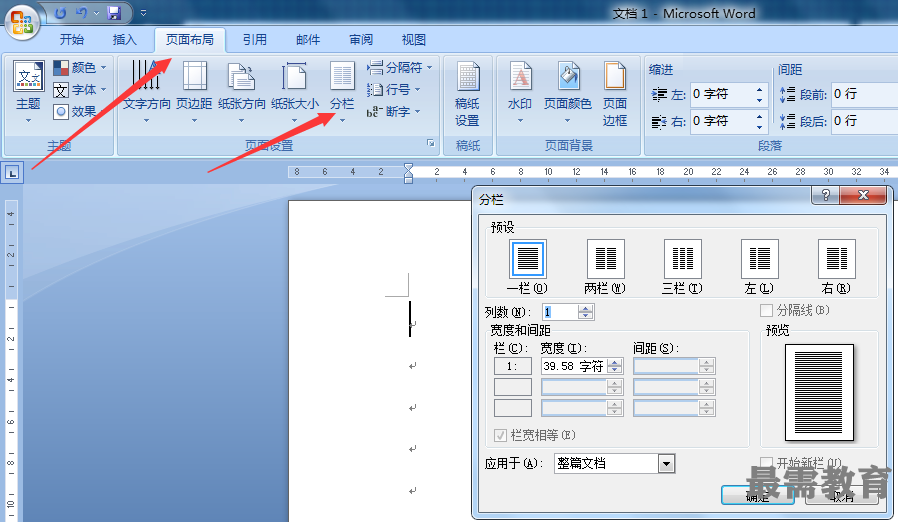
④ 选定“预设”框中的分栏格式,或在“栏数”文本框中键入分栏数,在“宽度和间距”框中设置栏宽
和间距。
⑤ 单击“栏宽相等”复选框,则各栏宽相等,否则可以逐栏设置宽度。
⑥ 单击“分隔线”复选框,可以在各栏之间加一分隔线。
⑦ 应用范围有“整个文档”、“选定文本”等,随具体情况选定后单击“确定”按钮。
继续查找其他问题的答案?
相关视频回答
回复(0)

 湘公网安备:43011102000856号
湘公网安备:43011102000856号 

点击加载更多评论>>